Win11是微软推出的新系统,界面和功能与之前的系统有很大不同。但也有已经更新win11的用户向小编反映,更新后电脑没有声音。发生了什么事?这有很多原因。让我们来看看它们。
Win11没有声音。发生什么事了
一.没有设备
1.如果我们用台式电脑,很可能是因为我们没有任何设备。
2.因为普通台式电脑没有自带音响,我们需要插上音响或者耳机才有声音。
 2.声卡驱动程序丢失。
2.声卡驱动程序丢失。
1.我们更新win11系统后,可能会导致原厂声卡或音频设备驱动不匹配,需要重新下载安装。
2.我们可以点击开始菜单,搜索并打开它 。windows update设置 。
 3,然后输入 更多选项 ,选择 高级选项。
3,然后输入 更多选项 ,选择 高级选项。
 4,然后输入它 可选更新。
4,然后输入它 可选更新。
 5.找到我们需要使用的驱动程序,然后单击 下载 amp安装 去做吧。
5.找到我们需要使用的驱动程序,然后单击 下载 amp安装 去做吧。
 3.未知错误
3.未知错误
1.如果既不是设备问题,也不是驱动问题,我们也可以通过系统自检来发现问题。
2.首先进入系统设置。
 3,然后点选右边的 声音 。
3,然后点选右边的 声音 。
 4.然后单击下面高级级别中的“常见声音问题疑难解答” 输出设备 。
4.然后单击下面高级级别中的“常见声音问题疑难解答” 输出设备 。
 5.最后,等待系统自动检测并解决问题。
5.最后,等待系统自动检测并解决问题。
 这就是win11没有声音的原因和解决方法。
这就是win11没有声音的原因和解决方法。
 找独服
找独服
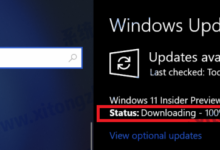


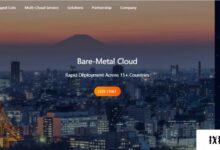


评论前必须登录!
注册